谷歌浏览器如何将网页保存为图片
谷歌浏览器如何将网页保存为图片?谷歌浏览器的功能非常强大,为用户带来各种各样的实用小技巧帮助用户提升上网的效率。在使用谷歌浏览器过程中,部分用户需要以图片的形式将网页保存下载,该如何操作呢?谷歌浏览器为用户提供了网页保存成图片的功能,可以在不使用第三方工具的情况下实现。下面小编带来谷歌浏览器将网页保存为图片方法一览,一起来了解吧。

谷歌浏览器将网页保存为图片方法一览
1、首先我们进入到谷歌浏览器的操作页面中,然后找到自己想要保存的网页,接着将鼠标移动到右上角的三个点的图标位置点击一下(如图所示)。
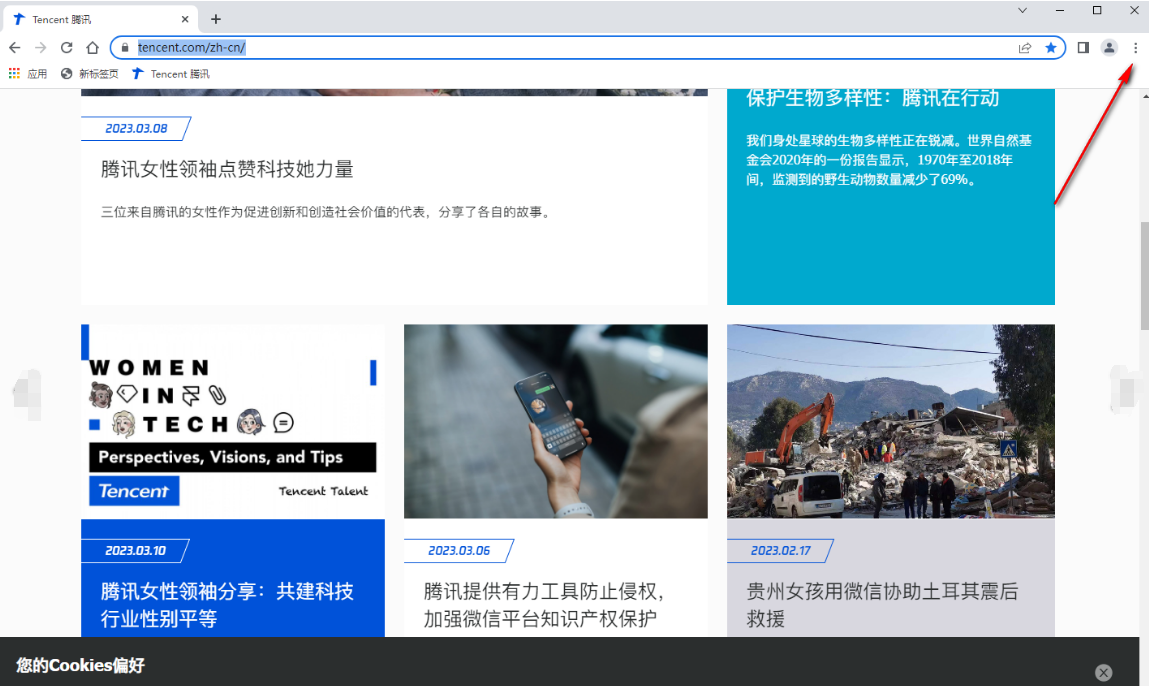
2、这个时候就会弹出一个下拉选项,我们需要在该下拉选项中将【打印】选项点击进入,或者你可以直接按下键盘上的Ctrl+p快捷键打开打印按钮(如图所示)。
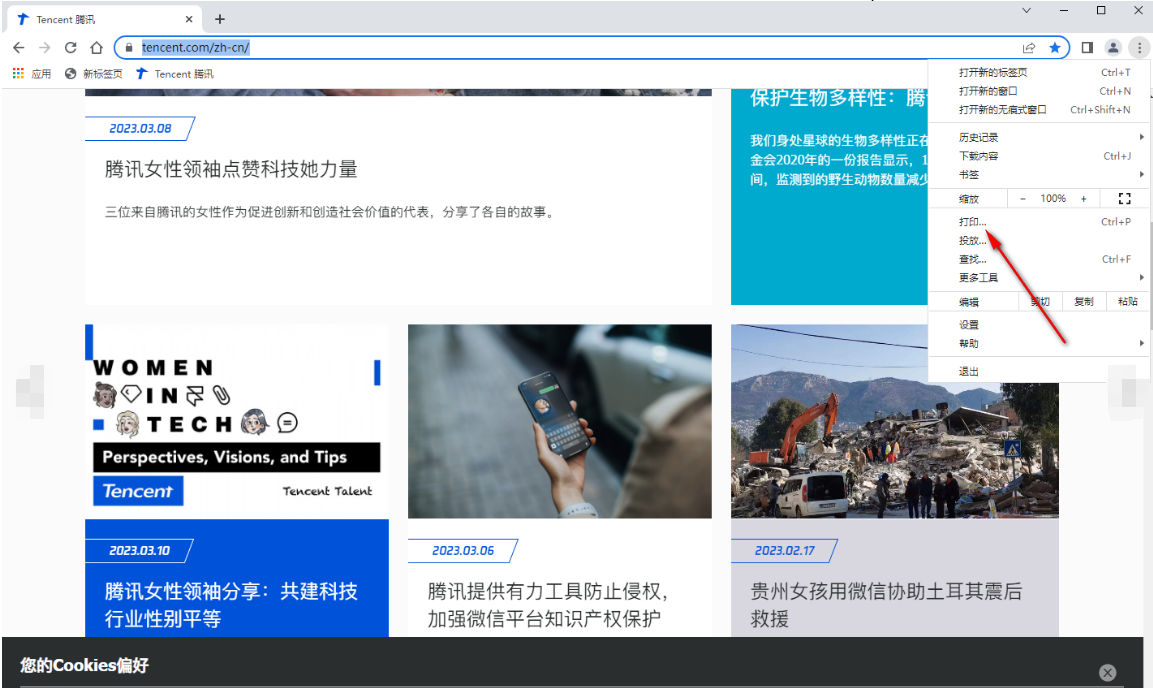
3、这时候我们就会进入到打印的窗口,在该窗口中将【目标打印机】后面的下拉按钮点击打开,选择【另存为PDF】选项(如图所示)。
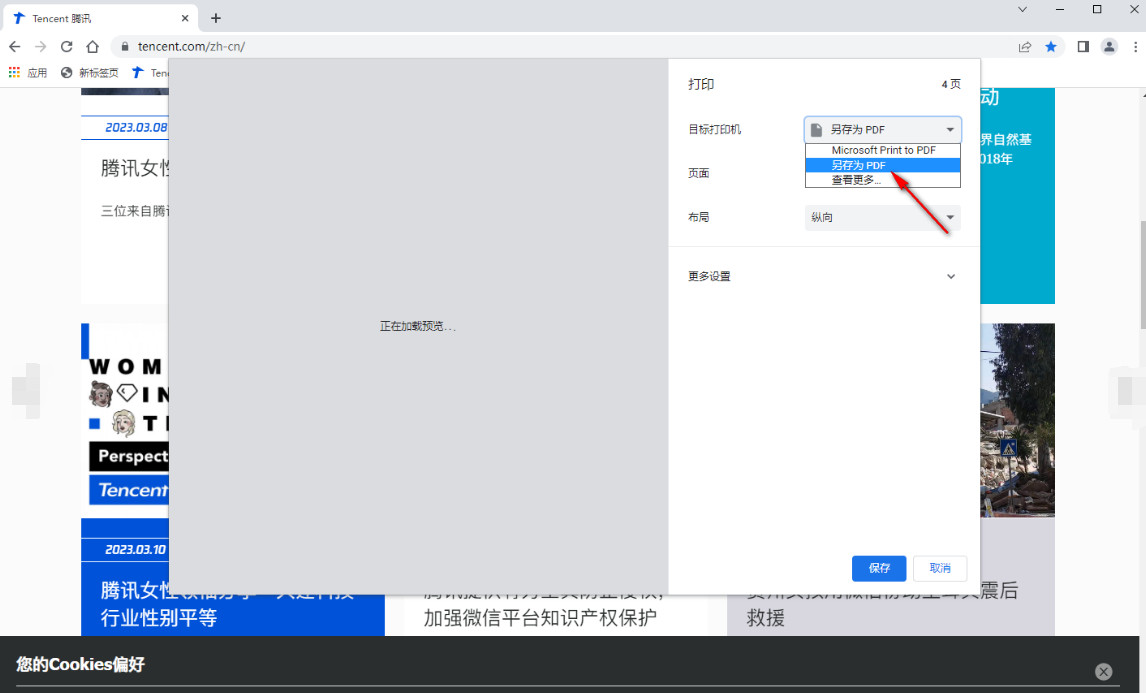
4、然后你还可以根据自己的需要设置一下纸张尺寸大小、边距以及缩放比例等,之后点击【保存】按钮(如图所示)。

5、随后就会在该浏览器的页面上弹出一个文件夹的保存页面,我们需要在该页面中给PDF文件设置一下保存位置记文件名,之后点击右下角的保存按钮即可进行保存(如图所示)。
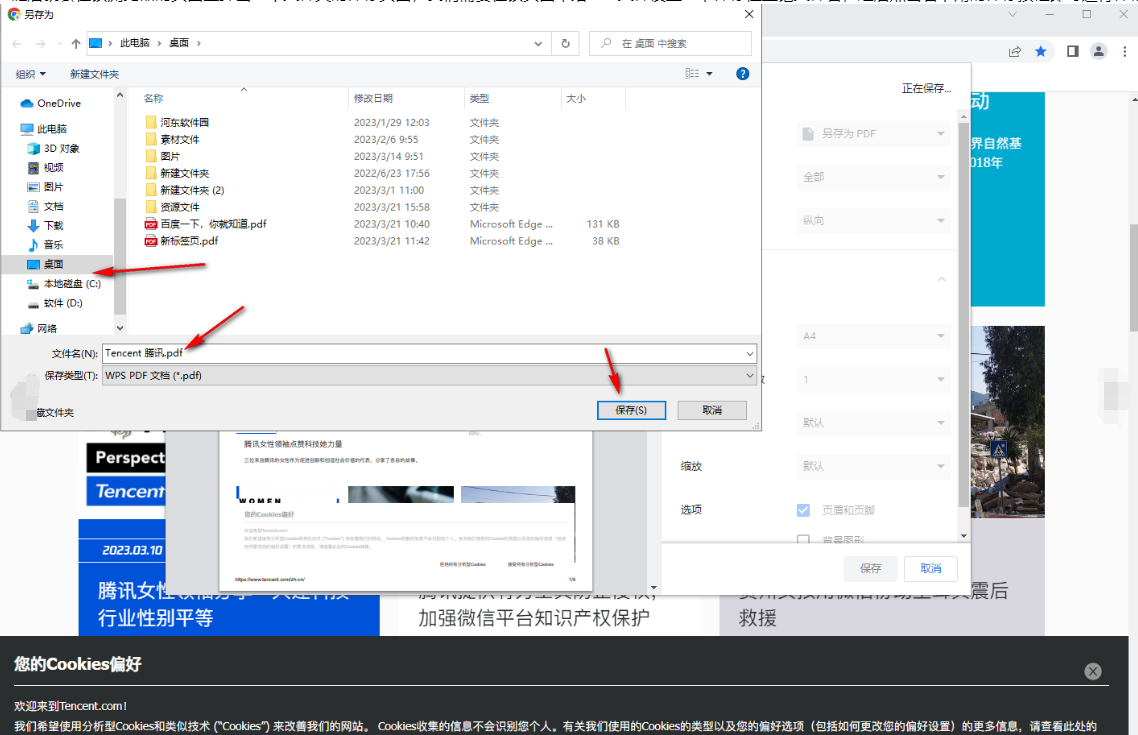
6、最后我们将保存好的PDF文件打开,进入到PDF文件的编辑页面中,点击上方的【PDF转图片】按钮即可将PDF转换成图片保存在电脑中(如图所示)。
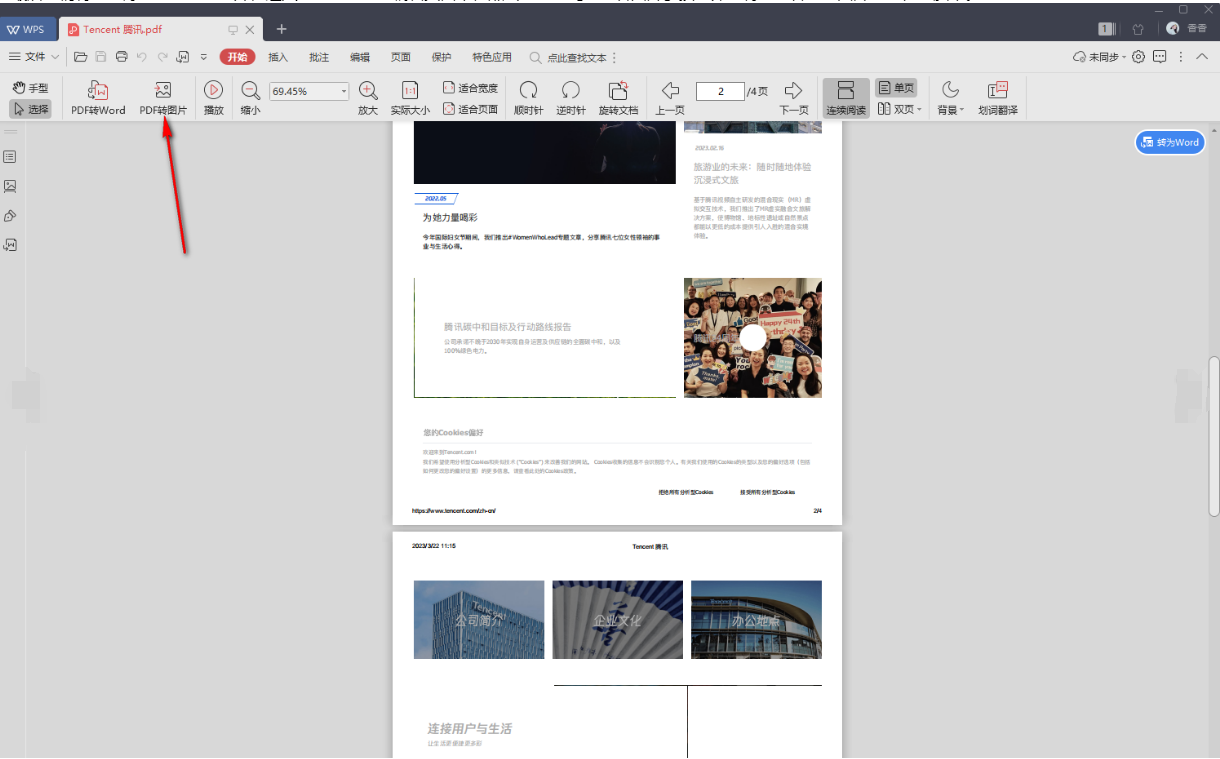
通过上面chrome官网站整理的【谷歌浏览器如何将网页保存为图片?谷歌浏览器将网页保存为图片方法一览】全部内容,相信大家已经知道该如何将谷歌浏览器网页保存成图片了。
相关下载
 谷歌浏览器简洁版
谷歌浏览器简洁版
硬件:Windows系统 版本:85.0.4183.83 大小:63MB 语言:简体中文
评分: 发布:2024-11-21 更新:2024-11-21 厂商:谷歌信息技术(中国)有限公司
相关教程
